Het aanmaken van blokken met attributen zal ongetwijfeld voor de meeste gebruikers van BricsCAD bekend zijn. Het filteren van blokken en het wegschrijven van de waarden van de attributen naar een bestand is ook mogelijk met standaard commando’s van BricsCAD. Met deze opties is het mogelijk om een eenvoudige stuklijst aan te maken vanuit een technische tekening. Onderdelen in de tekening worden dan geplaats als blokken waarbij de attributen de belangrijkste gegevens bevatten.
Maar wat als het tekenwerk en de onderdelen complexer zijn? Als de onderdelen in de stuklijst niet alleen uit standaard blokken bestaan, maar ook in de tekening getekend worden. Denk hierbij bijvoorbeeld aan buizen of slangen waarvan de diameter en de lengte belangrijk gegevens zijn voor in de stuklijst. En wat als je niet alle gegevens aan de onderdelen in de tekening wilt hangen, maar deze het liefst wil beheren in een Excel-bestand? Met de standaard commando’s van BricsCAD is dit niet mogelijk. Maar BricsCAD heeft wel alle mogelijkheden om hiervoor applicaties te ontwikkelen.
Upwards CAD applicaties heeft uitgebreide ervaring met het ontwikkelen van applicaties voor het aanmaken van complete stuklijsten. In samenwerking met CADkoop kan Upwards ook voor jouw organisatie een applicatie ontwikkelen.
De applicaties van Upwards voor het aanmaken van complete stuklijsten bestaan vaak uit enkele veel terugkomende onderdelen. Hieronder een voorbeeld van een applicatie met niet alleen onderdelen bestaande uit blokken, maar ook getekende onderdelen. Dit voorbeeld betreft kunststof connectoren en flexibele slangen. Dit kunnen het zo goed stalen bochten, T-stukken en rechte buizen zijn.
1. Alle gegevens van de onderdelen zijn gespecificeerd in een Excel-bestand. Het bestand is eenvoudig aan te passen bij wijziging van bijvoorbeeld de artikelnummers. (Zie figuur 1. De artikelnummers zijn fictief.)
Figuur 1: Een voorbeeld van een Excel-bestand met alle gegevens van de onderdelen.
2. Onderdelen bestaande uit blokken met attributen worden geplaats via een applicatie waarbij eenvoudig de groep en het specifieke product kunnen worden geselecteerd. (Zie figuur 2)
Figuur 2: De applicatie voor het plaatsen van blokken van onderdelen.
3. De te tekenen slangen worden geselecteerd en vervolgens getekend via een aparte applicatie. (zie figuur 3)
Figuur 3: De applicatie voor het selecteren en daarna tekenen van de slangen.
4. Met één druk op de knop wordt een complete stuklijst aangemaakt. Deze kan in de tekening worden geplaatst (Zie figuur 4 en 5) of worden weggeschreven naar een Excel-bestand.
Figuur 4: Connectoren, bestaande uit blokken, en getekende slangen samen in een tekening.
Figuur 5: De stuklijst van de onderdelen met aantallen en lengtes.
Figuur 6: Dezelfde stuklijst maar dan direct weggeschreven naar een Excel-bestand.
5. Posnummers kunnen één voor één of automatisch worden geplaatst. (Zie figuur 7.)
6. Alle verbindingen tussen de onderdelen in de tekening kunnen automatisch worden gecontroleerd. (Zie figuur 8.)
Figuur 8: Het resultaat van de controle van de verbindingen wordt weergegeven in de tekening.
Ben je benieuwd naar wat er voor uw organisatie mogelijk is? Neem dan gerust contact met ons op!

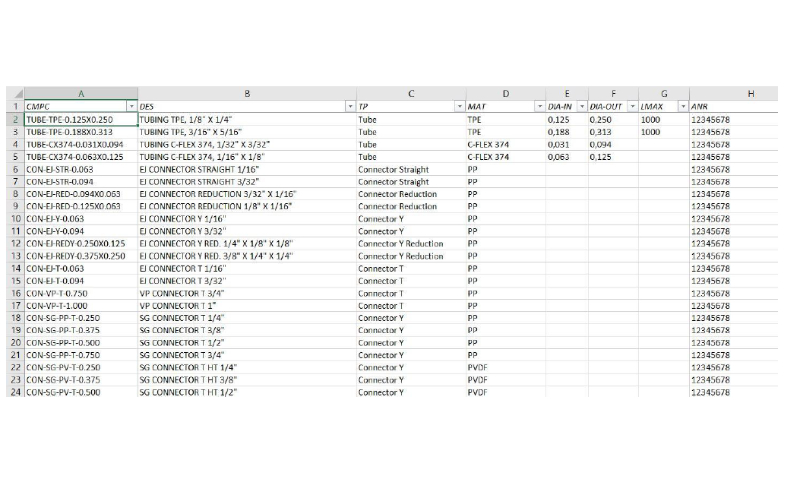
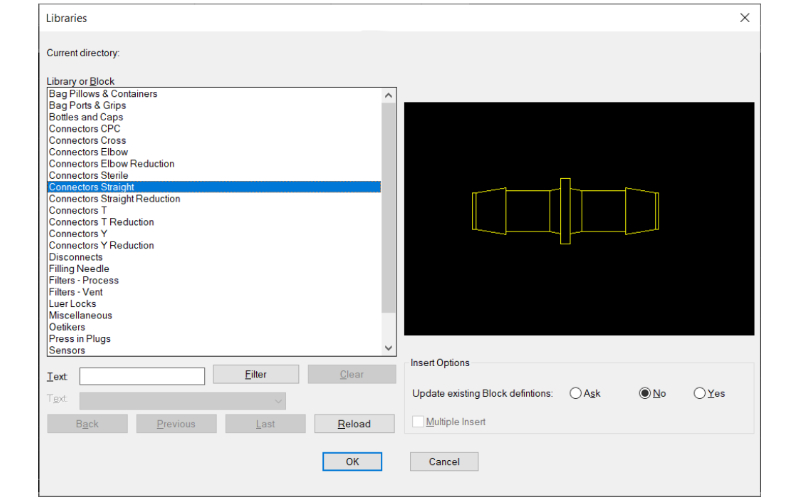
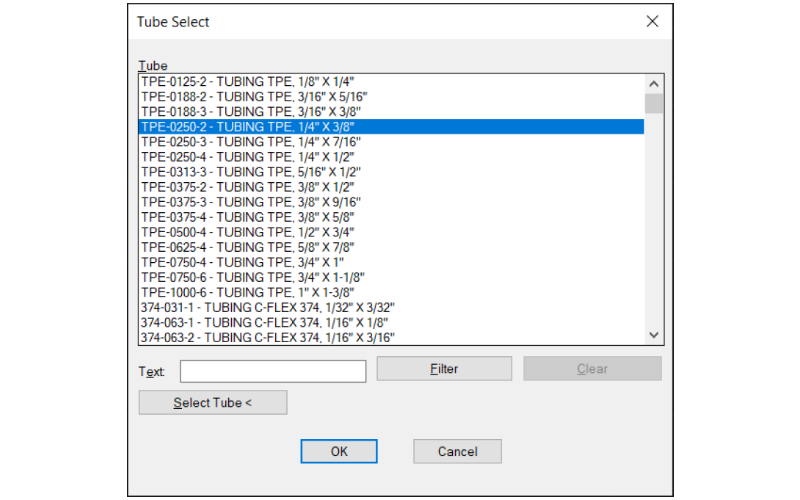
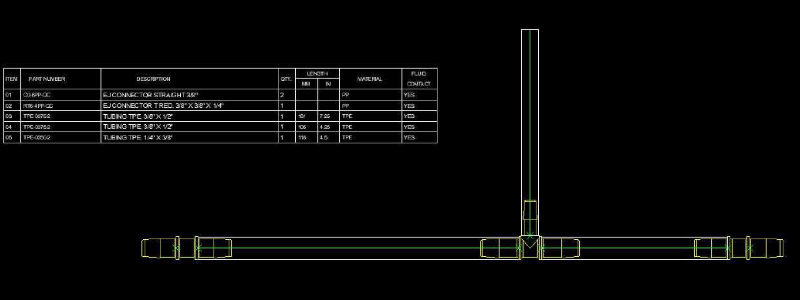
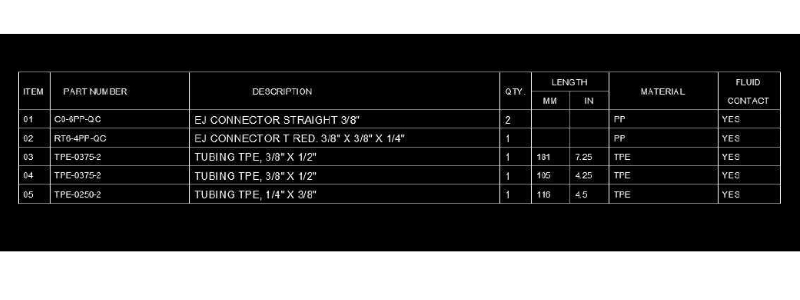
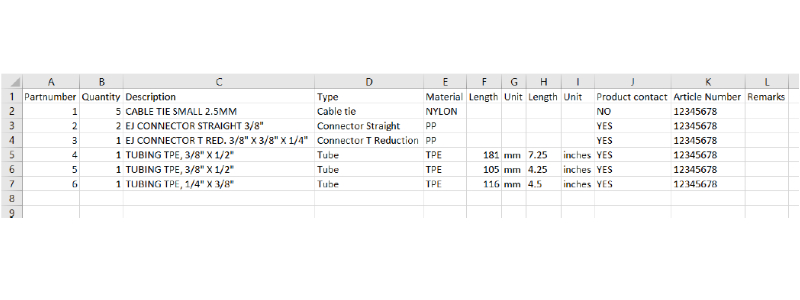
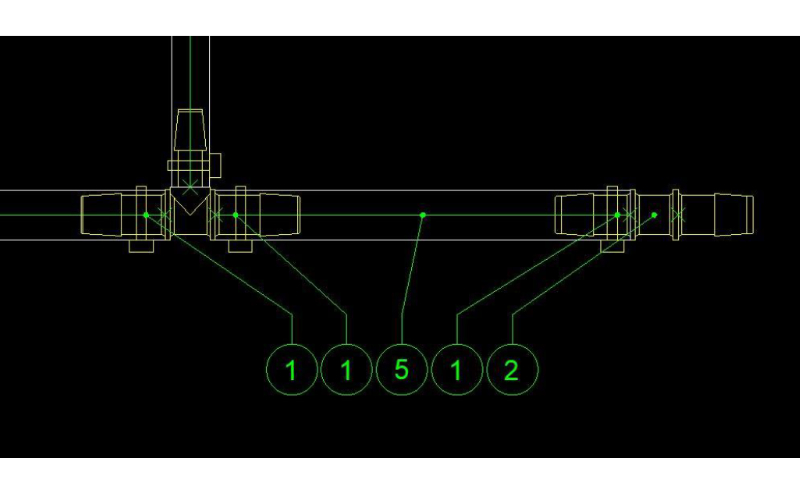
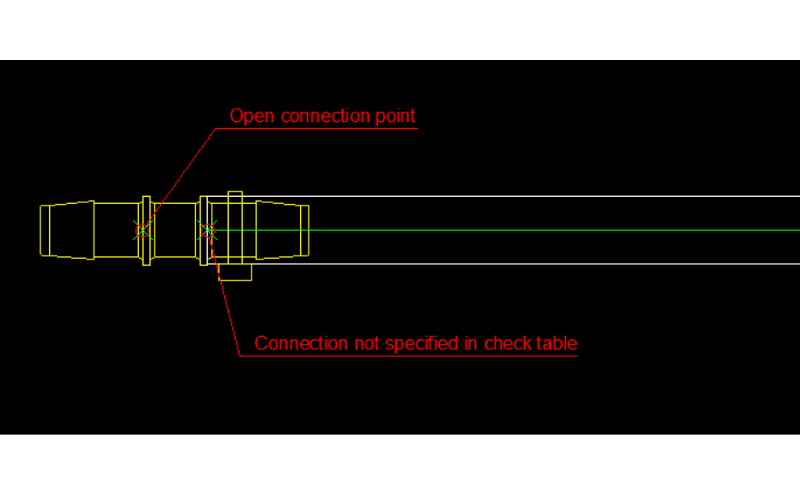

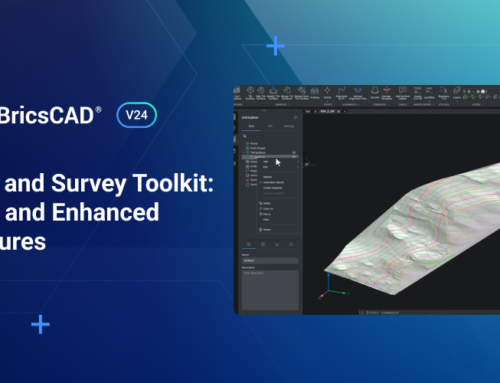


 © All rights reserved • CADkoop Nederland B.V. 2023 •
© All rights reserved • CADkoop Nederland B.V. 2023 •